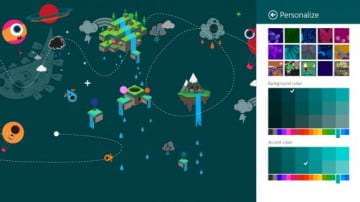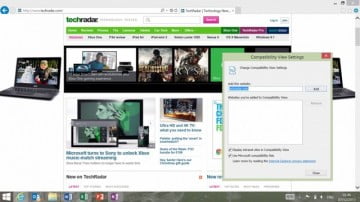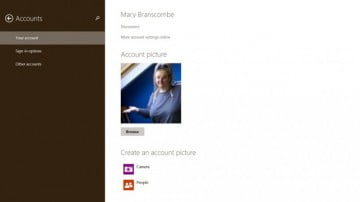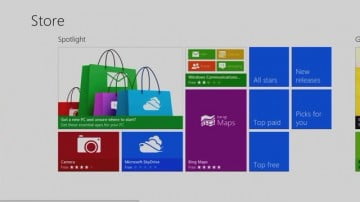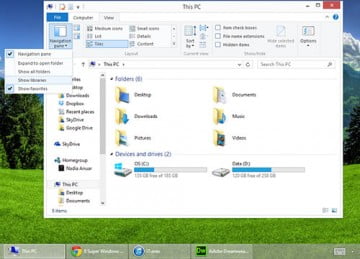Với bản update Windows 8.1 mới nhất và (còn được biết là KB 2919355) người dùng có thể lựa chọn thêm những tính năng mới cực kỳ hấp dẫn. bao gồm cả các cải tiến giúp cho các thiết đặt và ứng dụng yêu thích của bạn dễ tìm kiếm và sử dụng hơn đồng thời cung cấp thêm những tính năng bàn phím và chuột quen thuộc hơn với người dùng.
Tuy nhiên Hệ điều hành mới này vẫn còn có những tính năng không thực thuyết phục được người dùng, có những tính năng mà không phải người dùng nào cũng thích thú và có thể coi đó là những khuyết điểm cần khắc phục của bản cập nhật Windows 8.1 mới nhất này. Bài viết này sẽ giúp các bạn khắc phục một số nhược điểm, đồng thời sẽ tinh chỉnh lại một số chức năng của windows 8.1 sao cho phù hợp nhất với bạn.
Lỗi đồng bộ trên OneDrive (trước đây là SkyDrive)
Khả năng đồng bộ của One Drive với các thiết bị khác nhau là một nhược điểm mà rất nhiều người dùng bức xúc. Nguyên nhân chủ yếu là do bạn tải quá nhiều dữ liệu lên dịch vụ này và đồng nghĩa với việc là One Drive phải mất rất nhiều thời gian mới có thể đồng bộ được các dữ liệu. Trong khi đó thiết lập trên PC của bạn khiến cho máy tính của bạn đi vào tình trạng sleep hoặc đóng băng trước khi việc đồng bộ được hoàn tất.
Để khắc phục được sự cố này bạn cần tạo cho mình một tài khoản trên máy tính của chính mình và thiết lập tài khoản đó sao cho nó không ở trong chế độ sleep và đóng băng sau một thời gian dài không dùng tới máy tính. Khi đồng bộ bạn phải chuyển sang tài khoản này và như vậy file dữ liệu trên máy của bạn sẽ được tự động upload và download liên tục và như vậy việc đồng bộ sẽ nhanh lên rất nhiều.
Sửa lỗi trình duyệt Internet Explorer 11
Với những cải tiến mới trên Internet Explorer 11 (IE 11) thì Micosoft đã thêm vào nhiều chuẩn web (quy tắc chung cho việc hiển thị trang web) và những tính năng mới của Internet Explorer 11 cũng nhận được sự đánh giá rất cao từ người dùng về khả năng nâng cao hiệu năng làm việc. Tuy nhiên hiện nay nhiều trang web vẫn chưa hỗ trợ tốt các tính năng mới của Microsoft, (đặc biệt những website của việt nam đa phần được thiết kế thiếu chuẩn web).
Trên IE 11. Bạn click vào phần Settings, chọn ‘Compatibility View’. Bạn click vào nút Add để thêm trang vào danh sách.
Lỗi đồng bộ thông tin trên Windows 8.1
Trust this PC là tính năng giúp người dùng đồng bộ mật khẩu WiFi, tài khoản đăng nhập website, và các thông tin cá nhân nhạy cảm khác…giữa các máy tính với nhau.
Trong quá trình bạn cài đặt hệ điều hành hoặc khi bạn thêm 1 tài khoản vào máy tính, bạn phải kích hoạt tính năng Trust this PC và nhập vào 1 đoạn mã mà Microsoft gửi cho bạn qua tin nhắn SMS hoặc email. Nếu trong quá trình cài đặt hoặc thiết lập tài khoản mà bạn bỏ qua bước này thì các thông tin hữu ích sẽ không được Trust this PC đồng bộ. Ngoài ra, nếu như 1 máy đã được kích hoạt tính năng Trust this PC nhưng bạn không dùng tới máy trong 2 tháng, việc đồng bộ cũng sẽ bị ngừng.
Để khắc phục vấn đề này, bạn vào phần Accounts trong PC Settings. Bên dưới tên tài khoản, chọn ‘More account settings online’. Sau đó Microsoft sẽ yêu cầu bạn đăng nhập bằng tài khoản Microsoft của mình. Sau khi đăng nhập, bạn click chọn ở mục ‘I sign in frequently on this device. Don’t ask me for a code’. Bạn sẽ nhận được một đoạn mã mà Microsoft gửi tới qua SMS hay email mà bạn nhập. Và như vậy là bạn có thể yên tâm với việc đồng bộ dữ liệu trên Windows 8.1 của mình.
Sửa lỗi cài ứng dụng
Trường hợp này chỉ sảy ra khi bạn nâng cấp từ bản window 8 lên Windows 8.1, bạn sẽ thấy biểu tượng tiêu đề của tất cả các ứng dụng mà bạn từng cài đặt trước đây. Tuy nhiên đó không có nghĩa là tất cả các ứng dụng đó đã được cài vào máy sau khi bạn nâng cấp. lúc này HĐH chỉ mới “giữ chỗ” cho các ứng dụng đó chứ chưa cài nó.
Để cài đặt những ứng dụng đó, bạn ấn vào Tile ứng dụng và Hệ điều hành sẽ cài nó từ Windows Store giúp bạn.
Loại bỏ những hướng dẫn pop-up
Các Pop-up nó sẽ hiển thị đi hiển thị lại nhiều lần về sau khi bạn khởi động Windows lên. Nhưng đó chỉ là khi bạn đã bỏ qua và không xem hết cac pop-up hướng đẫn đó. Cách bạn bỏ qua những hướng dẫn pop-up phiền toái này là bạn không bỏ qua nó mà click từ đầu cho tới cuối chướng dẫn đó 1 lần và chúng sẽ biến mất không còn hiển thị thêm 1 lần nào nữa
Đưa thư viện libraries trở lại
Trên Windows 8.1, Microsoft đã ẩn tính năng Libraries trong Explorer. Để đưa Libraries trở lại, bạn mở thẻ View của Explorer, chọn ‘Navigation pane’, cuối cùng bạn kích hoạt Show Libraries.
Libraries cho phép bạn tùy chọn nơi lưu các dữ liệu như nhạc, ảnh, video…theo ý mình thay vì lưu vào những nơi mà Windows gợi ý.
Đổi ứng dụng mặc định khi mở file
Theo mặc định, Windows 8.1 sẽ mở các file ảnh bằng ứng dụng Photos, file nhạc bằng ứng dụng Xbox Music…Để thay đổi, bạn mở Explorer, chọn 1file có định dạng mà bạn muốn thay đổi ứng dụng mặc định sẽ mở định dạng đó, click vào mũi tên cạnh nút Open và chọn ‘Choose default program…’ để thay ứng dụng mà bạn muốn dùng.
Xem nhiều Tile hơn trên màn hình chính
Trong Windows 8.1, màn hình chính mặc định hiện thị các Tile có kích cỡ lớn nhưng số Tile ít hơn so với trước đây. Có thể điều này là để nhằm chuẩn bị cho các tablet 8 inch sẽ ra mắt vào năm nay.Để khắc phục, bạn mở Settings từ thanh Charm, chọn Tiles, và bạn có thể điều chỉnh để các Tile nhỏ hơn từ đó hiển thị được nhiều hơn.
Tài doanh
Theo: Techradar